Solucionar problemas comuns de bate-papo por vídeo do Facebook
26 de novembro de 2021 • Arquivado em: Gerenciar aplicativos sociais • Soluções comprovadas
Se você usa o Facebook há algum tempo, tenho certeza de que conhece o recurso de bate-papo por vídeo do Facebook. Acho que isso não é algo novo para você. Mas talvez se por algum motivo você ainda não tenha ouvido falar, é na verdade um recurso que vai te conectar cara a cara com seus amigos online do Facebook através de uma tecnologia de videoconferência suportada por plug-ins e sistema de áudio. Você deve ter uma webcam instalada em seu laptop ou usar uma webcam externa ideal para laptops ou desktops.
Desde que entrei no Facebook, uso esse recurso de videochamada do Facebook para me conectar com meus amigos de todo o mundo. Realizo chats de vídeo com meus amigos apenas com um clique de um botão virtual encontrado na seção de mensagens. Sendo um usuário frequente desse recurso, tenho enfrentado alguns problemas e contratempos antes de fazer algumas chamadas ou durante uma sessão de bate-papo por vídeo com seu amigo. Acho que você também enfrentou alguns problemas com o recurso de videochamada. Se você não sabia, o recurso de bate-papo por vídeo do Facebook é desenvolvido pelo Skype e é igual ao Skype; este recurso de videochamada tem alguns bugs. Para resolver alguns desses problemas comuns de bate-papo por vídeo do Facebook, você precisa executar a solução de problemas de recursos.
Em poucas palavras, o bate-papo por vídeo do Facebook vem com muitos problemas e a única saída é identificar seu problema e solucioná-lo para resolvê-lo. Portanto, irei direto identificar esses problemas comuns de bate-papo por vídeo do Facebook e fornecer uma possível solução de solução de problemas.
- Problema 1: você não sabe como instalar o plug-in de videochamada para começar a conversar
- Problema 2: você não pode fazer chamadas ou receber
- Problema 3: Toda vez que você tenta fazer uma ligação ou atender uma ligação, a ligação é desconectada
- Problema 4: não há botão de chamada de vídeo
- Problema 5: você não consegue ver seu amigo ou seu amigo não consegue ver seu rosto pela webcam
- Problema 6: Como melhorar a qualidade das suas videochamadas do Facebook
- Problema 7: Quando o fone de ouvido/microfone não está funcionando
- Problema 8: você não sabe como desinstalar o plug-in de chamada de vídeo do Facebook
- Problema 9: Você está recebendo uma mensagem de erro, “software que alimenta chamadas de vídeo está temporariamente indisponível”
- Problema 10: Se você estiver recebendo mensagens de erro como “software temporariamente indisponível”
Problema 1: você não sabe como instalar o plug-in de videochamada para começar a conversar
Solução: é um processo simples. Você pode baixar o plugin e instalá-lo automaticamente do Facebook ou de outros sites. Depois de baixar com sucesso a configuração, clique com o botão direito nele e abra-o para iniciar o processo de instalação. Clique em concluir para concluir a instalação.
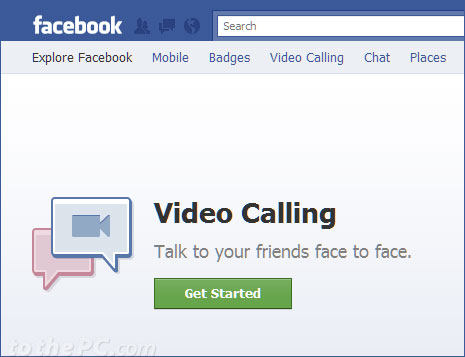
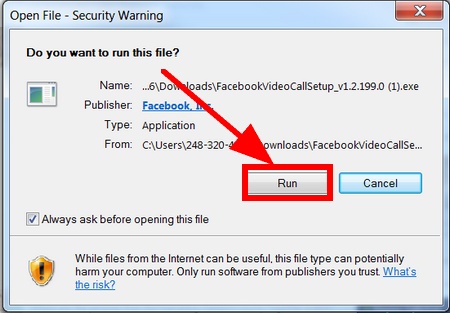
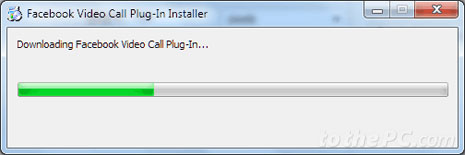
Problema 2: você não pode fazer chamadas ou receber
Solução: Este é o problema mais comum, especialmente quando você está usando o recurso de chamada de vídeo pela primeira vez. Você ficará animado e pensará que começará a conversar por vídeo com seu amigo imediatamente. Esse não é o caso quando você não possui um plug-in de chamada de vídeo do Facebook ou tem problemas com sua webcam. Certifique-se de que seu computador esteja instalado com o plug-in de chamada de vídeo do Facebook e também que sua webcam esteja instalada e configurada corretamente.
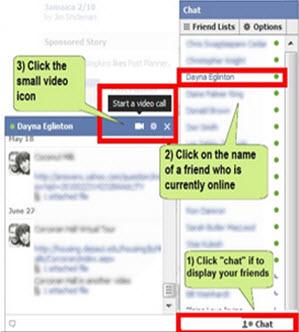
Problema 3: Toda vez que você tenta fazer uma ligação ou atender uma ligação, a ligação é desconectada.
Solução: Se sua ligação for interrompida ou desconectada toda vez que você fizer uma ligação ou atender uma ligação de um amigo, a primeira coisa a fazer é verificar sua conexão com a internet. Verifique se o seu PC está conectado à internet. Esse problema também pode ocorrer se sua conexão com a Internet estiver lenta ou se seus pacotes de Internet estiverem sendo consumidos.
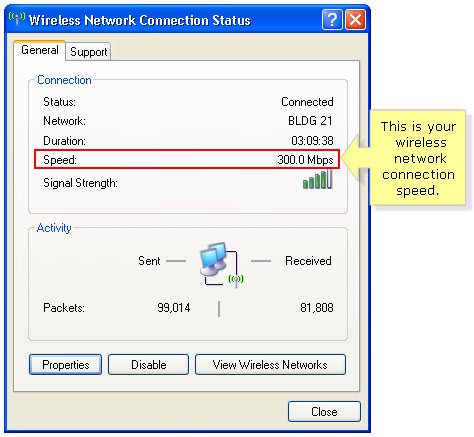
Problema 4: não há botão de chamada de vídeo
Solução: este também é um problema comum que precisa de solução de problemas. Se o botão de chamada de vídeo estiver ausente, a possível causa disso é o seu navegador. Verifique se o navegador que você está usando é compatível com o plug-in do Facebook. Verifique se você está usando os navegadores mais comuns, como Google Chrome, Opera, Mozilla Firefox ou Internet Explorer. Além disso, verifique se o navegador está atualizado para a versão mais recente.
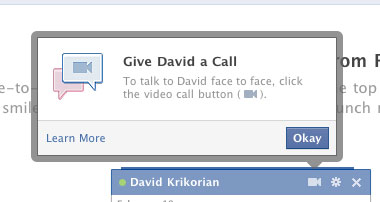

Problema 5: Você não consegue ver seu amigo ou seu amigo não consegue ver seu rosto pela webcam.
Solução: Para corrigir esse problema, verifique se a webcam que você está usando está funcionando corretamente. Peça também ao seu amigo para ver se a webcam dele está corrigida corretamente. Verifique se sua webcam está sendo usada por outro programa. Programas como a ferramenta de mensagens instantâneas podem interferir nas configurações e configurações da sua webcam.
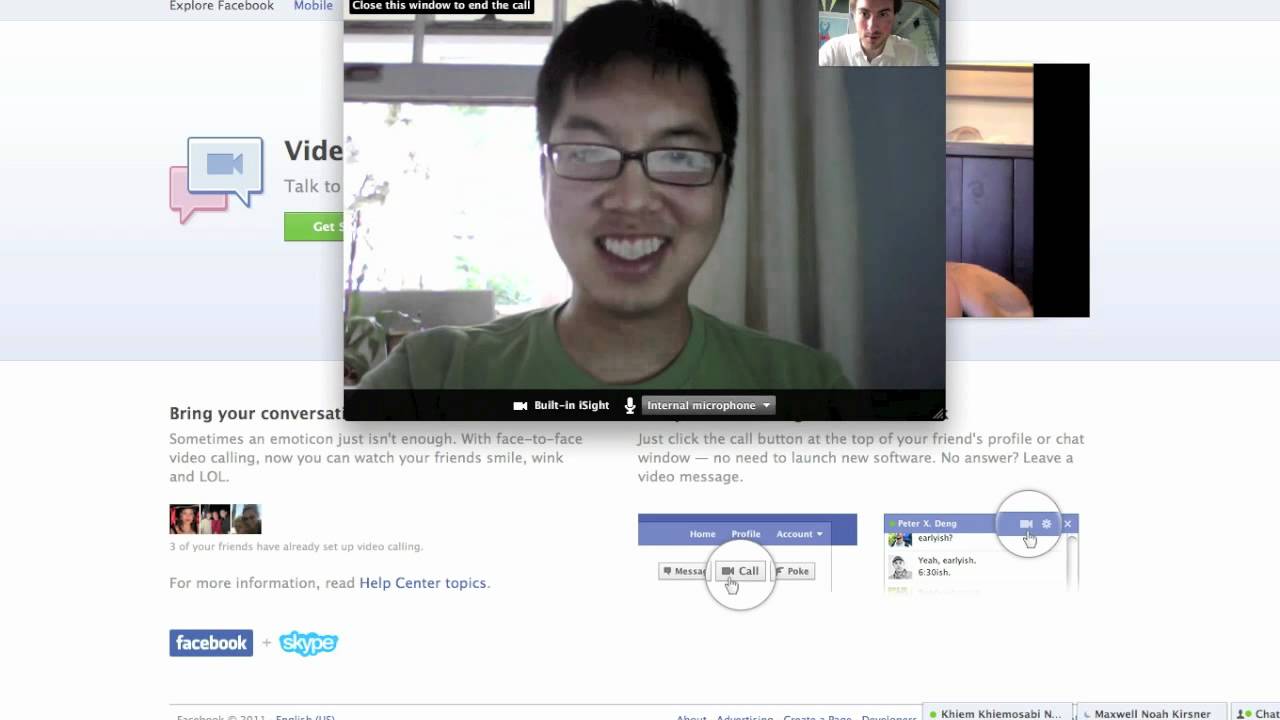
Problema 6: Como melhorar a qualidade das suas videochamadas do Facebook
Solução: certifique-se de ter uma webcam de alta qualidade, aquela com mais megapixels. Além disso, use a versão mais recente do Mozilla, Internet Explorer, Google Chrome ou Safari. Você pode fechar qualquer programa que não esteja usando e cancelar qualquer download de arquivo.
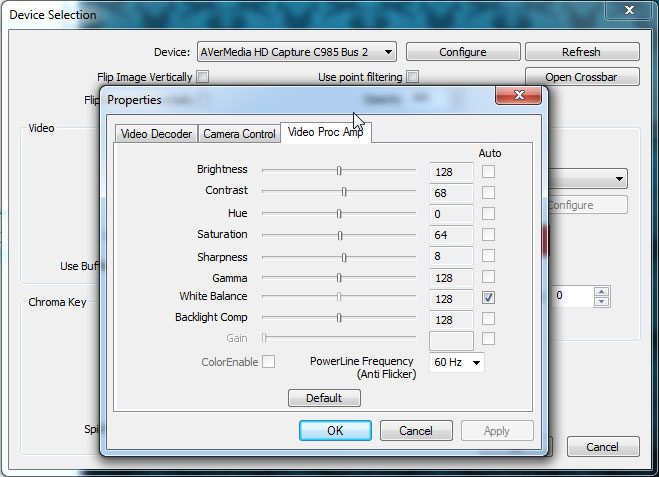
Problema 7: Quando o fone de ouvido/microfone não está funcionando
Solução: verifique se o microfone e o fone de ouvido estão conectados corretamente às tomadas do PC. Verifique se o seu microfone está mudo e desative-o. Verifique se o software de som do seu computador está funcionando corretamente. Você também pode dizer aos seus amigos para verificarem o microfone, o fone de ouvido e o computador.
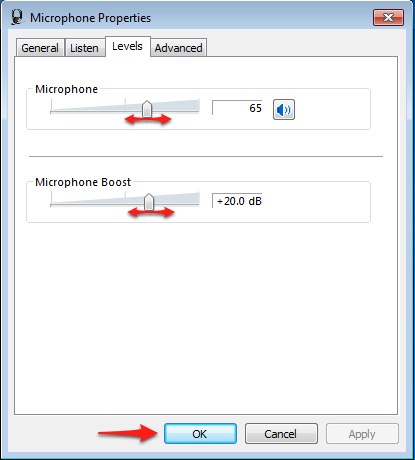
Problema 8: você não sabe como desinstalar o plug-in de chamada de vídeo do Facebook
Solução: se a configuração da chamada de vídeo do Facebook não estiver funcionando, você precisará desinstalá-la e reinstalá-la. Para desinstalá-lo, vá para iniciar, painel de controle, programas, desinstalar programa e depois clique e desinstale o setup.
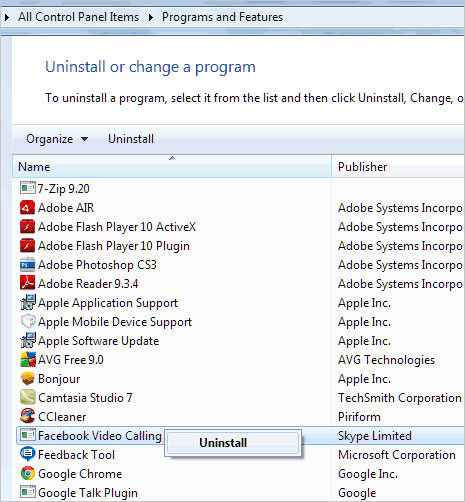
Problema 9: Você está recebendo uma mensagem de erro, “software que alimenta chamadas de vídeo está temporariamente indisponível”
Solução: para corrigir este erro, você precisa atualizar seu software e computador. Certifique-se de estar usando pelo menos um processador Intel Core de 2 GHz ou mais rápido com 1 GB de RAM ou mais. Você também pode verificar seu navegador. Se você estiver usando uma rede dial-up, alterne a banda larga para cerca de 500 kbps downstream e upstream
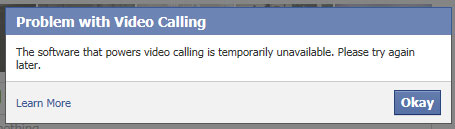
Acima estão algumas diretrizes comuns sobre como solucionar problemas comuns de bate-papo por vídeo do Facebook. Tentei identificar os problemas comuns e suas possíveis orientações passo a passo sobre como resolvê-los. Existem muitos outros problemas que você pode encontrar ao tentar fazer ou receber uma chamada. Se você perceber que está enfrentando desafios sobre como corrigi-los, basta entrar em contato conosco. Com certeza iremos ajudá-lo a descobrir qual é a possível solução para o seu problema.
Problema 10: Se você estiver recebendo mensagens de erro como “software temporariamente indisponível”
Solução: esta é a mensagem de erro comum que as pessoas recebem quando tentam fazer ou receber uma videochamada do Facebook. Novamente, confirme se o seu computador ou desktop está instalado corretamente com um plug-in de chamada de vídeo do Facebook. Se já estiver instalado, você pode desinstalá-lo e reinstalá-lo para ver se o problema foi resolvido.
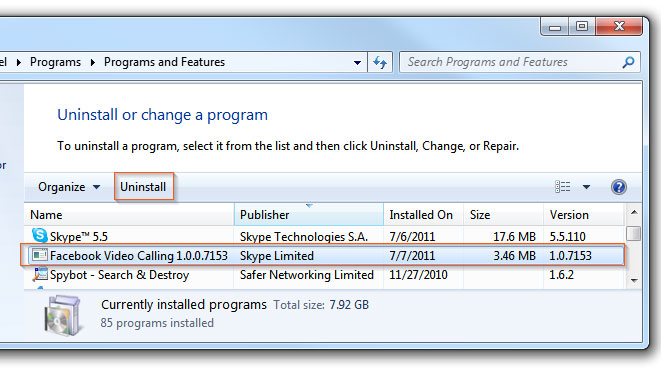
Você pode gostar também
- 1 Facebook no Android
- Enviar mensagens
- Salvar mensagens
- Apagar mensagens
- Pesquisar/Ocultar/Bloquear mensagens
- Recuperar mensagens
- Ler mensagens antigas
- 2 Facebook no iOS
- Pesquisar/Ocultar/Bloquear mensagens
- Sincronizar contatos do Facebook
- Salvar mensagens
- Recuperar mensagens
- Ler mensagens antigas
- Enviar mensagens
- Apagar mensagens
- Bloquear amigos do Facebook
- Corrigir problemas do Facebook
- 3. Outros

Selena Lee
editor chefe